Документация Сотбит: 1С инструменты. Настройка модуля. Дисконтные карты (УТ10)
Дисконтные карты (УТ10)
Группа параметров "Дисконтные карты" модуля "1С инструменты" находятся в панели администратора по адресу Администрирование > Магазин > 1С инструменты > Настройки во вкладке "Дисконтные карты".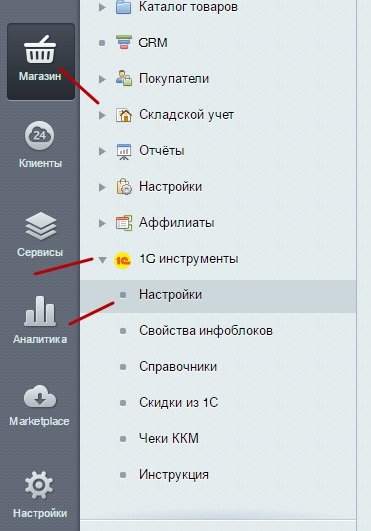

Вкладка "Дисконтные карты" включает в себя следующие группы настроек:
- Создание дисконтных карт из 1С
- Создание групп
- Привязка контрагентов к группам
- Создание накопительных скидок
На стороне 1С:
Создайте виды дисконтных карт. Для этого перейдите по пунктам меню Операции > Справочник. В появившемся окне выберите тип справочника "Виды дисконтных карт" и подтвердите выбор. Отобразится окно со списком существующих карт:
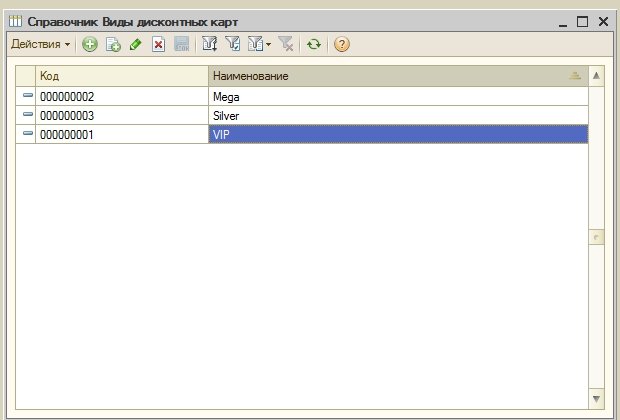
В окне "Справочник. Виды дисконтных карт" также доступны все необходимые операции по удалению, добавлению и редактированию видов дисконтных карт.
Далее необходимо создать типы скидок и наценок. Для вызова окна "Типы скидок и наценок" перейдите по пунктам меню Операции > Справочник и в появившемся окне выберите тип справочника "Типы скидок и наценок". Создавая новые скидки и наценки обратите внимание, что их наименование должно соответствовать видам дисконтных карт, созданных в предыдущем шаге. Это правило актуально и в случае, если вы создаете более одной скидки или наценки, привязанной к одному виду дисконтной карты.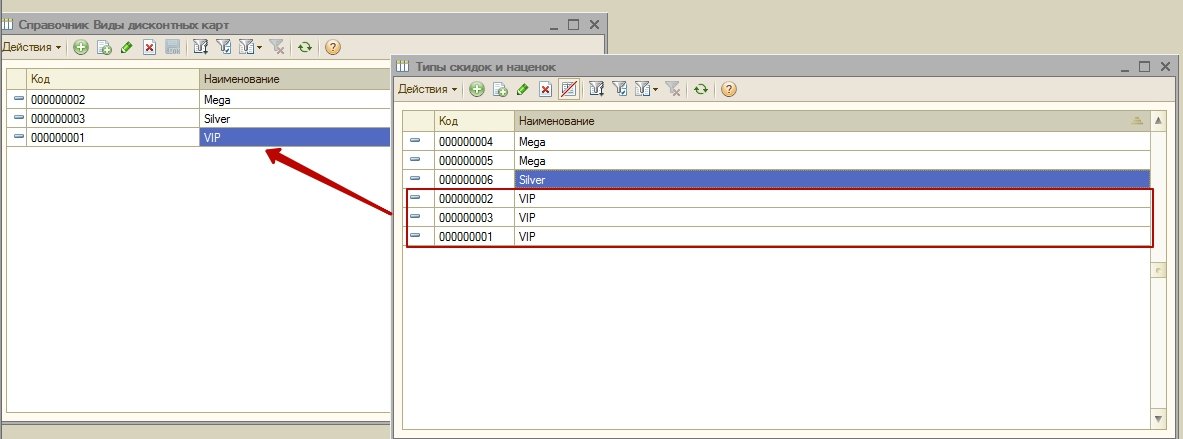
После создания типов скидок и наценок необходимо назначить дисконтные карты для контрагентов. для этого откройте справочник "Информационные карты". Перейдите по пунктам меню Операции > Справочник и в появившемся окне выберите тип справочника "Информационные карты". Откройте окно редактирования информационной карты и в поле "Вид дисконтной карты" выберите из списка наименование созданной ранее дисконтной карты.
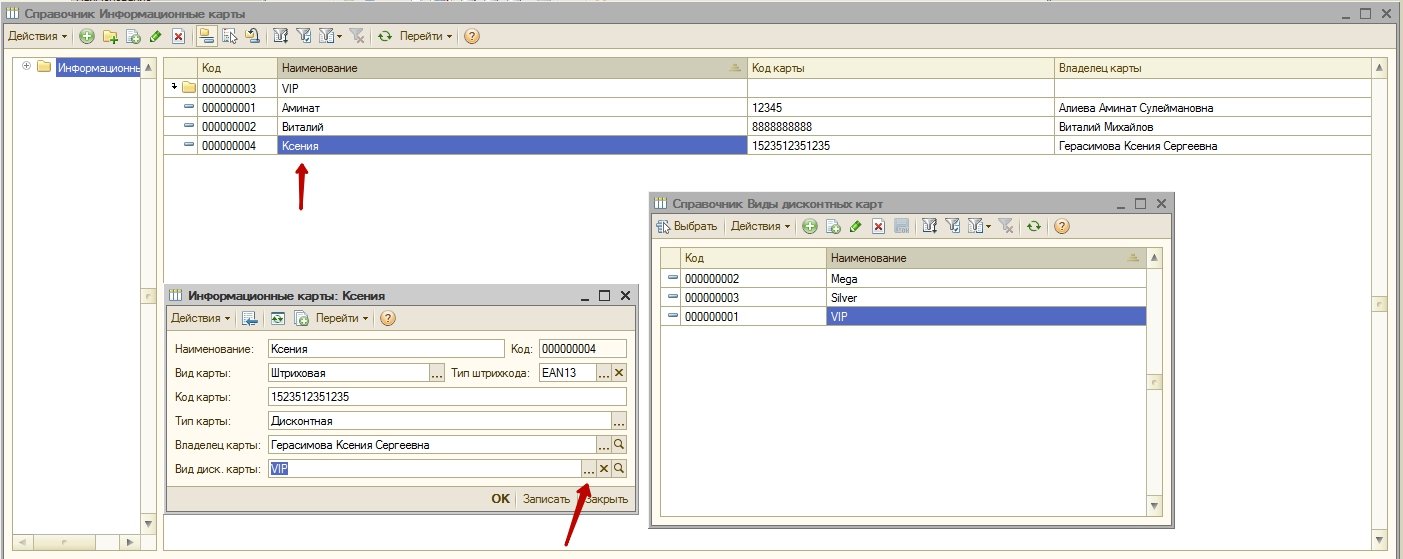
Перейдите в настройки выгрузки пользовательских справочников модуля обмена от Битрикс. Для этого перейдите по пунктам. Операции > План обмена > Настройки обмена с WEB сайтом В открывшемся окне во складке "Режим обмена данных" в группе параметров "Выгрузка пользовательских справочников" установите опцию "Активировать" и нажмите кнопку "Настроить".
Необходимо выгружать следующие справочники:
- ИнформационныеКарты
- ТипыСкидокНаценок
Важно чтобы блоки выгружались именно в такой последовательности.
Список выгружаемых полей для справочника ИнформационныеКарты:
- ПометкаУдаления
- ВладелецКарты - выгружается как строка
- ВидДисконтнойКарты - выгружается как строка
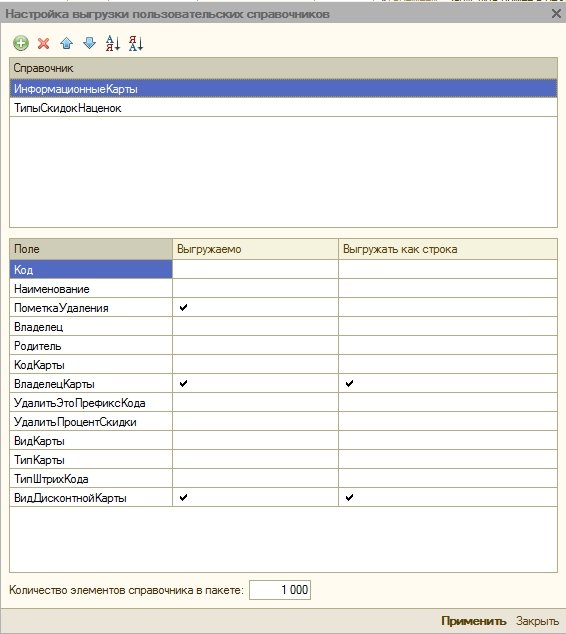
Выгружаемые поля для справочника ТипыСкидокНаценок:
- Наименование - выгружается как строка
- ПометкаУдаления
- Валюта - выгружается как строка
- ПроцентСкидкиНаценки - выгружается как строка
- ЗначениеУсловия - выгружается как строка
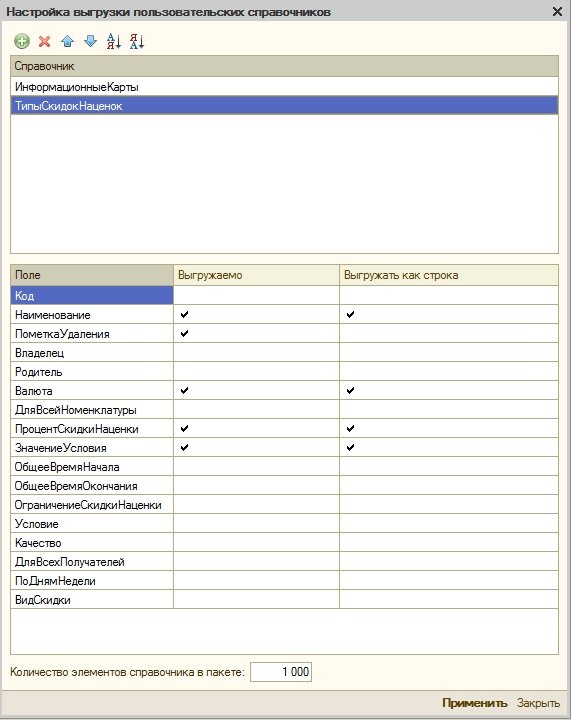
После выполнения всех настроек необходимо запустить в 1С полную выгрузку на сайт.
Настройки на стороне системы 1С Битрикс:Перейдите во вкладку "Дисконтные карты" на странице настроек модуля "1С инструменты" и установите следующие параметры:
В группе параметров "Создание дисконтных карт из 1С" в поле "Выберите редакцию" выберите из списка значение "КА/УТ 10.3". Установите опцию "Режим отладки".
При включенной опции "Режим отладки" не будут создаваться события для HL блоков, а также станет доступной очистка HL блоков. Режим отладки должен быть отключен после полной настройки модуля.
В группе настроек "Создание групп" установите опцию "Создавать группы". После установки опции в поле "Название HL" будет автоматически подставлено название требуемого HL блока.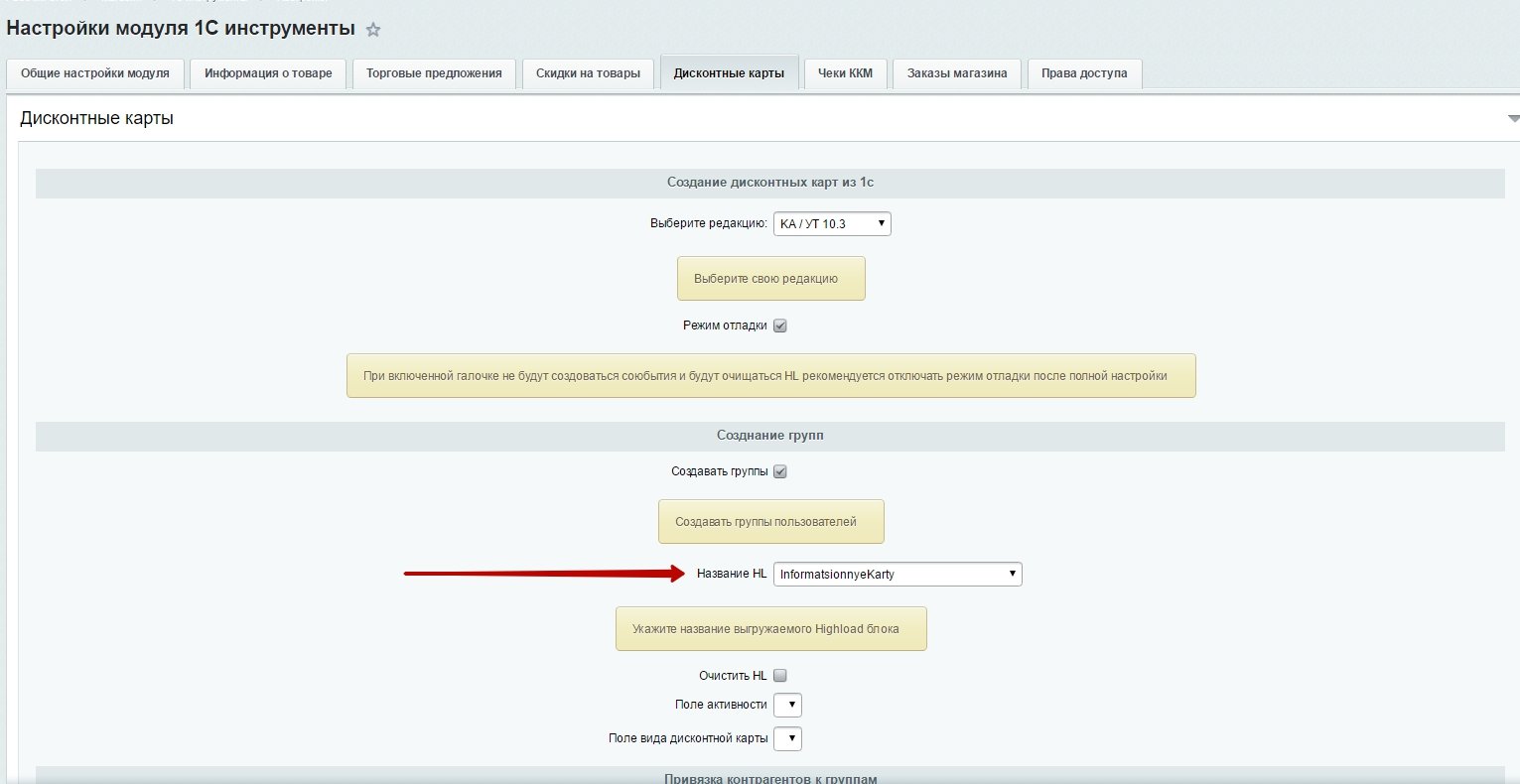
Далее необходимо нажать кнопку "Сохранить" чтобы принялись текущие настройки и произошла подстановка значений всех необходимых полей HL блоков.
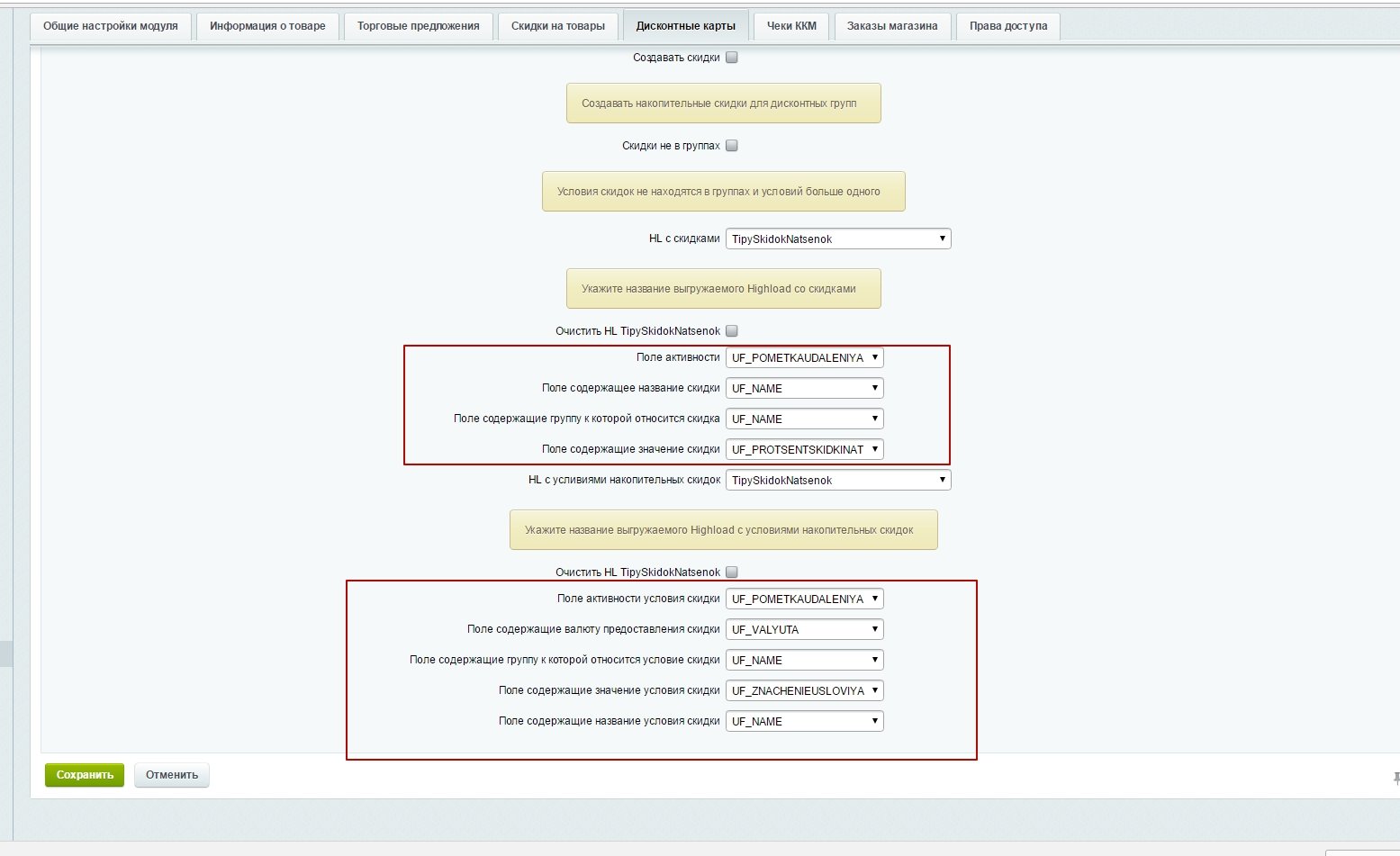
После сохранения отметьте все появившиеся опции такие как "Очистить HL", "Привязывать контрагентов", "Создавать скидки", "Скидки в группах". После установки всех этих опций снова необходимо нажать кнопку "Сохранить".
При установленной опции "Привязывать контрагентов" пользователи, присутсвующие в выгрузке, но отсутсвующие в системе Битрикс создаваться не будут.
Далее нужно отключить режим отладки и повторно сохранить настройки модуля.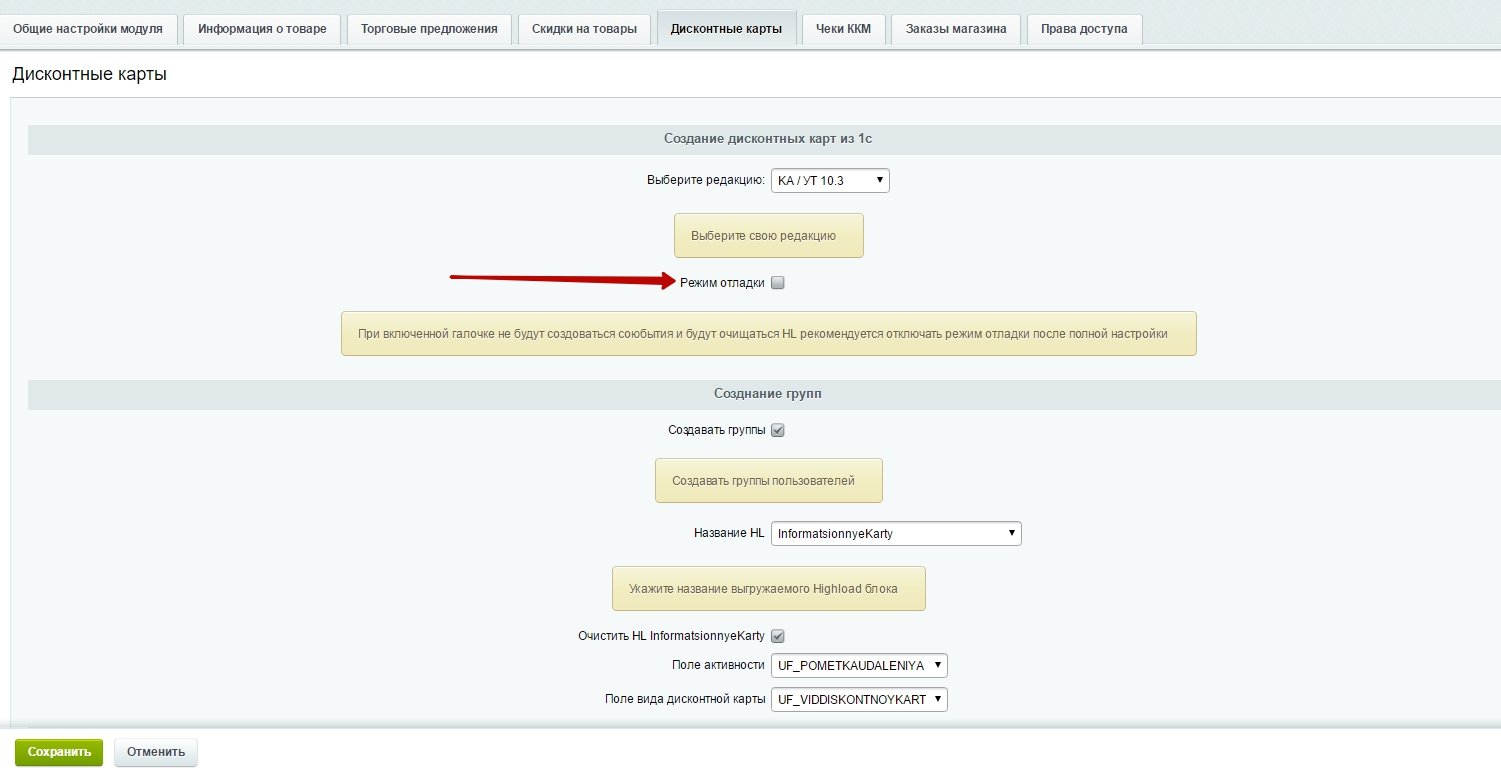
На этом этапе требуется запустить повторную выгрузку справочников из 1С. После выгрузке в системе 1С Битрикс создадутся соответсвующие группы пользователей и накопительнрые скидки с условиями и привязкой к группам.
Проверить созданные группы можно в панели администратора по адресу Настройки > Группы пользователей
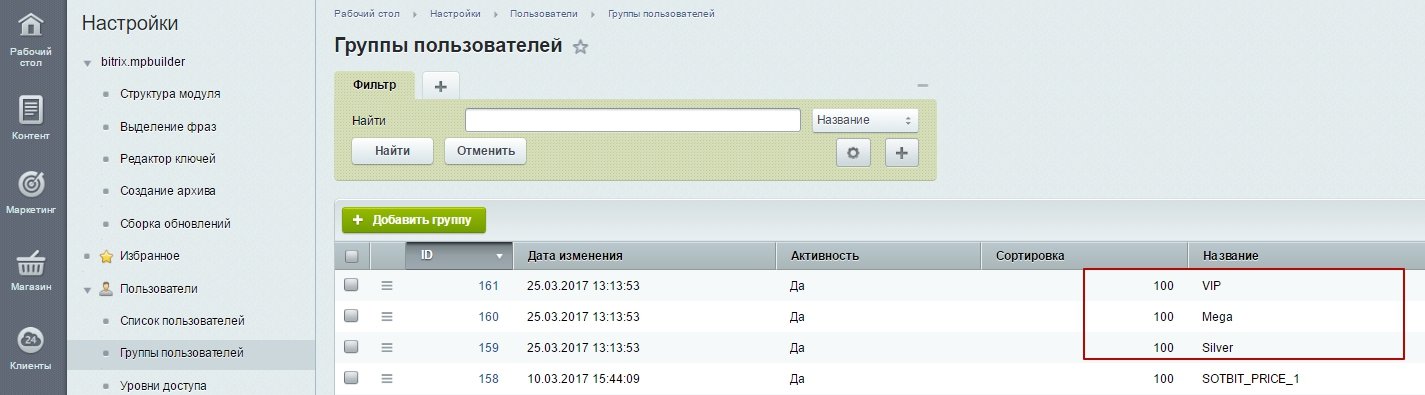
Посмотреть созданные в системе накопительные скидки можно в панели администратора по адресу Маркетинг > Накопительные скидки
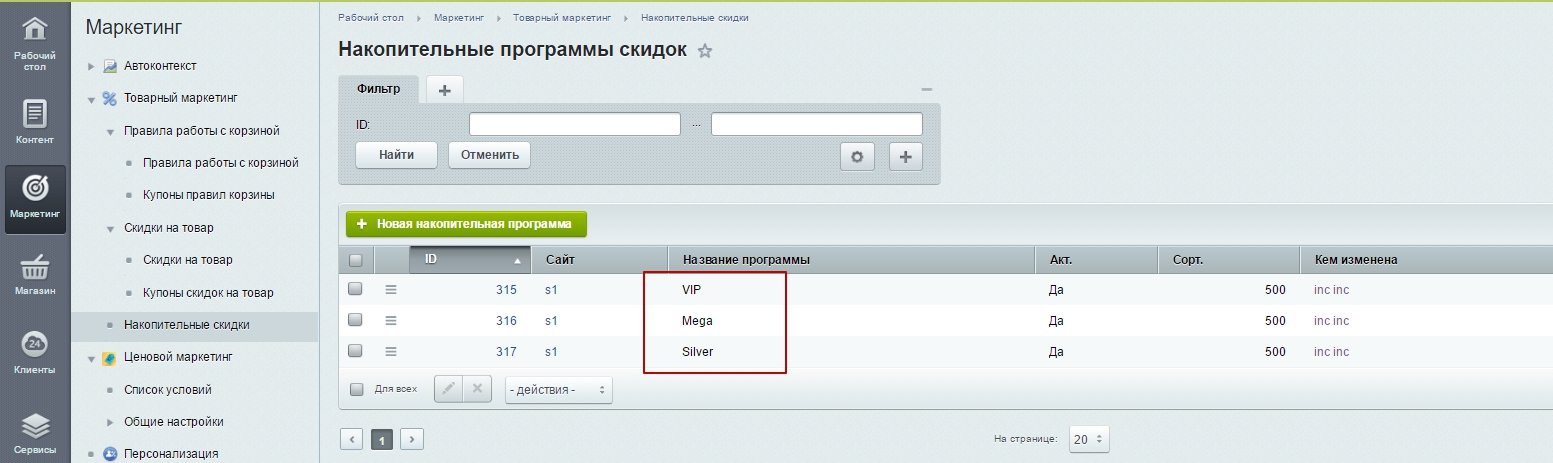
Перейдя в окно редактирования накопительной программы вы также можете проверить созданные скидки во вкладке "Скидки накопительной программы" и созданные группы пользователей во вкладке "Ограничения".
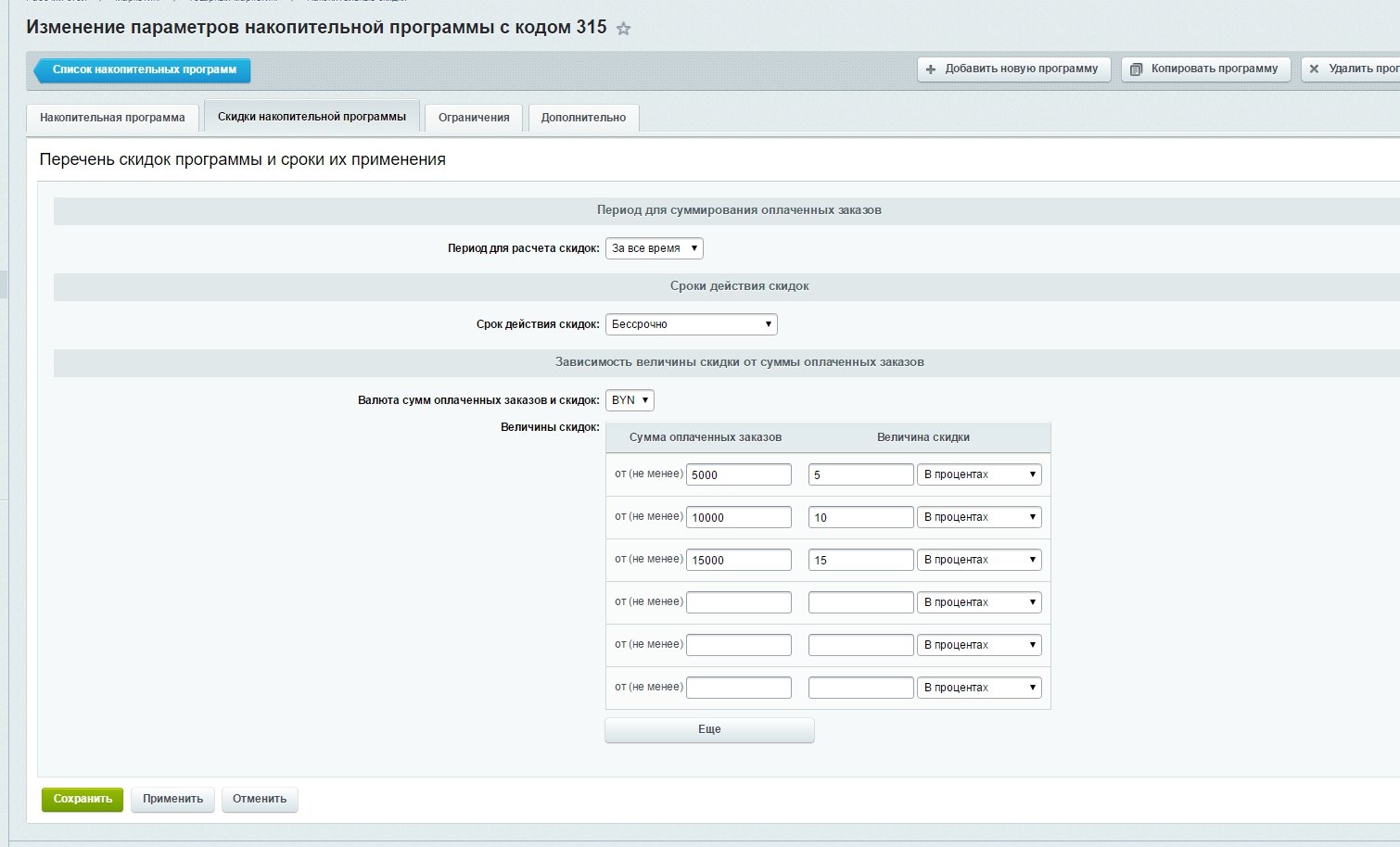
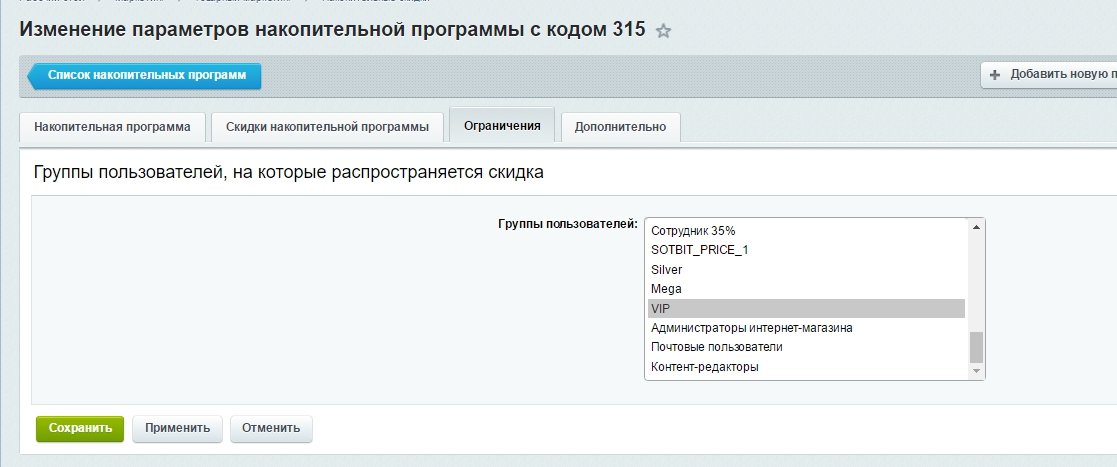
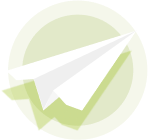
Вступайте в сообщество Сотбит!
Задавайте вопросы, делитесь опытом и находите ответы вместе с другими участниками.
Свяжитесь с нами
Заполните простую форму, чтобы обсудить ваш проект
